Как обновить 1с камин
Обновлено: 06.07.2024
Когда каждый рубль на счету, нередко возникает вопрос: как обновить 1С 8.3 самостоятельно? Эта статья подготовлена для того чтобы помочь нашим клиентам обслужить свою систему своими силами. Если же возникнут трудности, вы всегда можете обратиться к нашим техническим специалистам по обслуживанию «1С:Бухгалтерия 8.3».
Скажем сразу: обновление «1С» через конфигуратор самостоятельно – дело более сложное, нежели обновление в том же режиме пользователя. Однако этот вариант более предпочтителен с точки зрения надежности и сохранности данных. Процесс будет показан на примере «1С:Бухгалтерия 8.3», но алгоритм вполне применим и для иных конфигураций, в т.ч. «1С: ЗУП», «1C:Управление торговлей», «1C:Розница».
Как обновить 1С 3.0, чтобы пользоваться актуальной информацией
Перед тем как обновить платформу 1С самостоятельно, многие задаются вопросом: зачем тратить время на этот длительный процесс? Ответ прост: нормативно-правовая база постоянно изменяется, совершенствуются, появляются и устраняются формы, в т.ч отчетности, изменяются сроки, порядок контрольных действий и т.п. Регулярное обновление дает возможность избежать проблем при использовании устаревших данных. Разработчики «1С» отслеживают все перипетии НПА и регулярно актуализируют конфигурации.
Пользователям остается лишь своевременно проводить обновление. Как часто? Единого ответа нет, кому-то удобнее отслеживать выходы обновлений и немедленно инсталлировать их. Другие считают достаточным ежемесячное обновление, третьи вообще предпочитают обновляться после сдачи отчетности (нимало рискуя нарваться на претензии контролирующих органов). Мы советуем обновляться как можно чаще, по крайнее мере, не реже раза в квартал, например, перед сдачей квартальной отчетности. Применение свежей информации позволяет избегать возможных санкций.
Формируем бэкап
И перед тем как обновить 1С 8.3 самостоятельно, и перед иными глобальными действиями с базой необходимо делать резервные копии. В режиме пользователя при наличии прав администратора это делается по следующему «маршруту»:
Получаем архивированный файл с бэкапом, который находится там, где мы его сохранили.
В режиме конфигуратора бэкап создается следующим образом. Запускаем «1С», входим в «Конфигуратор», выбираем информационную базу:
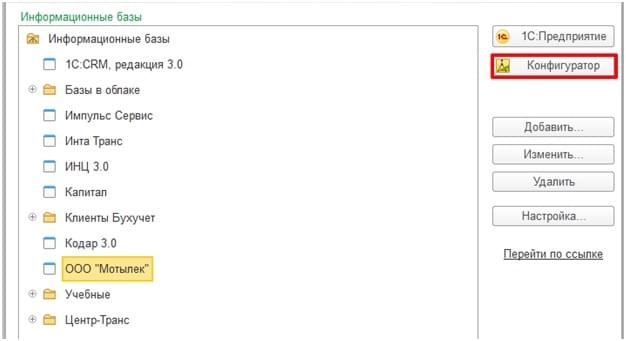
В пункте «Администрирование» выбрать подпункт «Выгрузить информационную базу».

Откроется окно, в котором следует выбрать место для сохранения, а также указать имя. Имя файла дается по умолчанию, но это пользователю не всегда удобно. Имя лучше выбирать «говорящее», чтобы можно было понять, что в файле содержится.
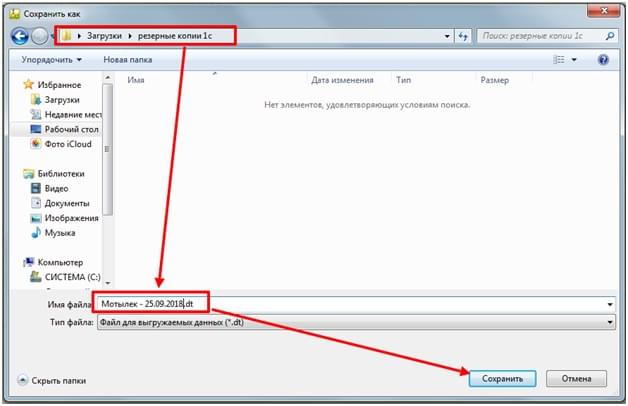
Осталось дождаться, пока формирование файла бэкапа будет завершено. Если база велика, то придется запастись терпением, это может продлиться довольно долго. Следует учитывать это при выборе периода времени для проведения операции, ведь иные пользователи не смогут работать в «1С», пока она не завершится.
Как определить версию 1С для обновления?
Для корректного обновления следует установить саму конфигурацию и ее версию. Проходим по пути «Справка» - «О программе»:

Перед нами окно с подробным отчетом о версии.
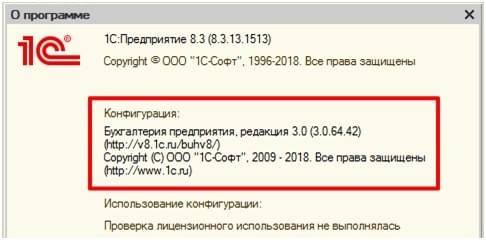
Где скачать обновления 1С
Для того чтобы получить обновления, имеется два законных способа:
Второй способ предпочтительнее, потому как обновить 1С 8.3 самостоятельно без диска ИТС, который не у всех имеется, и на интернет-ресурсе сведения актуализируются быстрее. Пока диск будет изготовлен, НПА могут поменяться, и данные на нем устареют, а на портале сведения обновляются ежедневно. Разумеется, для скачивания обновлений следует сначала авторизоваться в системе:

Слева вверху, на самом заметном месте, имеется плашка «Обновление программ»:

Выбрав плашку «Cкачать обновление программ», получаем сводную таблицу всех доступных обновлений. Отправляемся в раздел «Конфигурации для России» и выбираем нужную версию, в целях нашего примера это будет «Бухгалтерия предприятия, редакция 3.0»:
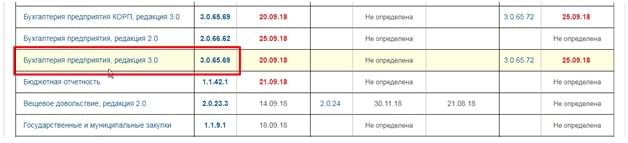
Следующая таблица – это перечень обновлений уже для нашей конфигурации. Обратите внимание на правую колонку: это редакции, с которыми совместимо обновление. Выбираем самое свежее из совместимых с нашей версией и редакцией:
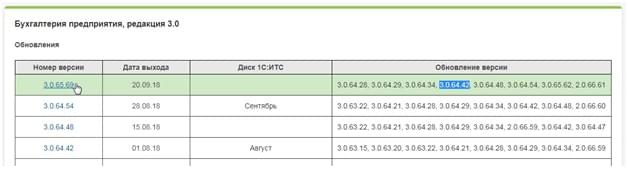

Архив с обновлениями открывается двойным щелчком мыши. Даем команду «Извлечь».

По окончании процесса в распакованных файлах следует найти и запустить исполняемый файл «setup.exe», инициируя процесс обновления.

Открывается приветственное окно, уведомляющее нас о свойствах конфигурации и редакции. Нажимаем «Далее»:
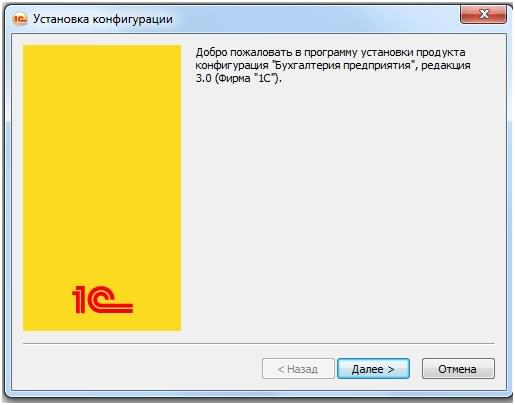
Далее можно выбрать каталог, но лучше оставить тот, что «по умолчанию». По окончании инсталляции шаблона обновления система предлагает ознакомиться с описанием. Если нет времени и нужды изучать эти материалы, то достаточно разотметить пункт «Открыть описание поставки». Нажимаем кнопку «Готово».
Всё, на вашем ПК теперь установлен шаблон обновления, теперь можно инициировать непосредственно обновление.
Как обновить 1С через конфигуратор
Отправляется в режим конфигуратора, открываем дерево конфигурации (если оно до сих пор не открыто): пункт верхнего меню «Конфигурация», подпункт «Открыть конфигурацию»:
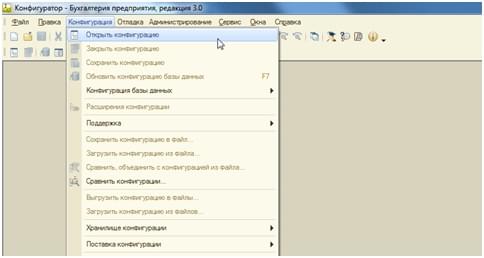
Далее: «Конфигурация» - «Поддержка» - «Обновить конфигурацию»:
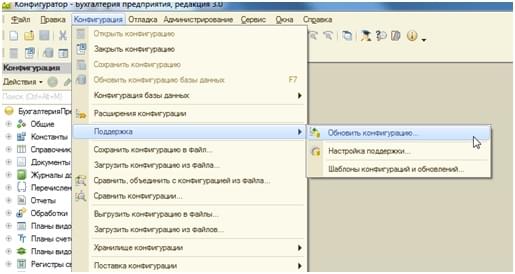
В окне «Обновление конфигурации» отмечаем «Поиск доступных обновлений (рекомендуется)», нажимаем «Далее». Открывается следующее окно, в котором отмечаем «Искать в текущих каталогах шаблонов и обновлений». Нажимаем «Далее»:
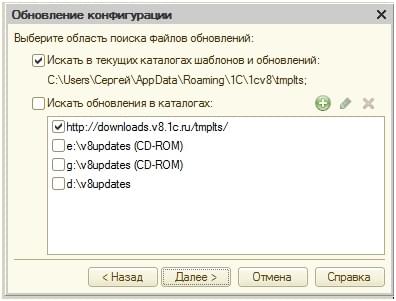
После выбора каталога стартует поиск обновлений. При наличии обновлений (а они, разумеется, имеются, мы их скачали), появляется окно, в котором отображается найденное обновление. Один клик по нему – и «Готово».
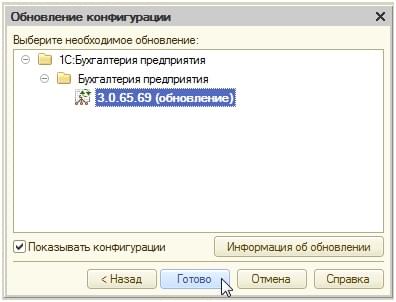
Открывается окно с информацией относительно обновления. Нажимаем «Продолжить обновление»:
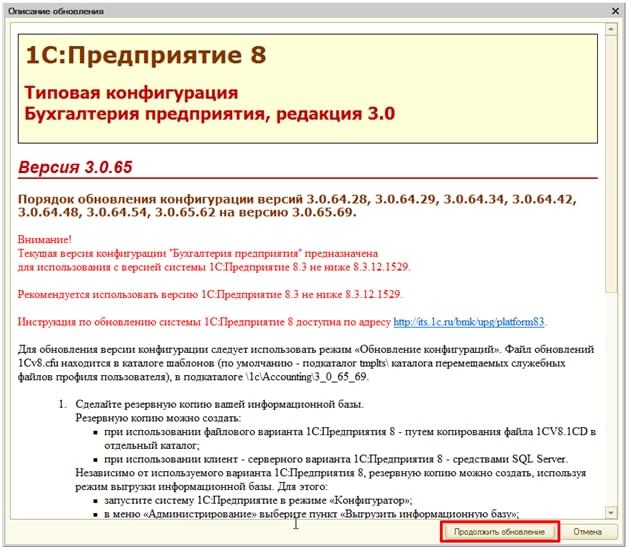
Следующее окно уведомляет нас:
- о версии, которая установлена у нас сейчас;
- о версии, которую мы собираемся установить.
Все правильно – щелкаем «ОК», запуская обновление:
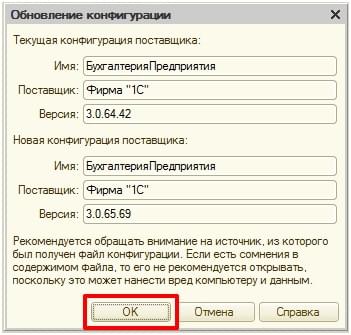
В следующем окне демонстрируется процесс обновления (см. нижний левый угол). Как видно, первым делом производится обновление конфигурации поставщика:
.jpg)
Далее система предлагает обновить конфигурацию базы данных, соглашаемся, щелкнув по кнопке «Да».
По окончании обновления в окне «Реорганизация информации» появляется информация об изменениях в конфигурации. Если все устраивает (чаще всего этот список не изучают, но можно и изучить), то соглашаемся «Принять»:

Если появляются уведомления с предупреждением, смело соглашайтесь, щелкнув «Да».
Далее запускаем программу в режиме пользователя или в режиме конфигуратора: пункт меню «Сервис» - подпункт «1С: Предприятие» или же с использованием горячих клавиш «Ctrl» + «F5».

Уведомляем о легальности обновления, отметив соответствующий пункт, нажимаем «Продолжить». Начинается обновление «1С» в режиме пользователя.
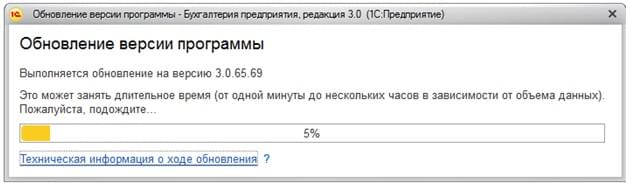
Дождавшись окончания обновления, можно приступать к работе в новой, актуальной программе. Однако на всякий случай следует удостовериться в ее «свежести» (пункт «Cправка» - подпункт «О программе»).
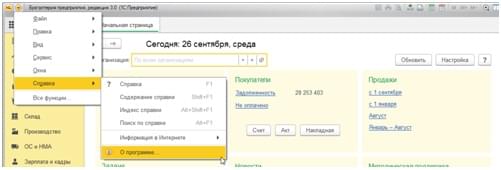
Открыв окно информации, убеждаемся в том, что все удалось, потому как обновить 1с 8.3 самостоятельно получилось корректным образом.
Для настройки автообновления в режиме «1С:Предприятие» необходимо сделать следующее:
2. В программе в разделе "Администрирование" выбрать пункт "Обновление с сайта КАМИН".
3. Установить флаг "Получать обновления с сайта фирмы КАМИН"
4. В разделе "Настройки обновления программы" указать логин и пароль от личного кабинета и сохранить данные.
4. Щелкнуть "Обновление программы" и выбрать "Автоматический поиск обновления в Интернете"
5. Нажать кнопку "Далее". После просмотра информации о доступном обновлении начинается получение файлов обновлений.
Комплект пин-кодов входит в поставки программ с платформой.
Пин-код для активации версии 1С v.8.2/8.3 Проф состоит из 15-ти символов. Пин-код для активации базовой версии 1С v.8.2/8.3 состоит из 16-ти символов.
По вопросам, связанным с восстановлением пин-кода, необходимо обращаться в Центр лицензирования 1С по адресу lic @ 1c . ru .
3. Выбрать пункт "Обновление программы."
Возможен другой способ: не выполняя подключение к Интернет-поддержке, непосредственно перед скачиванием в пункте "Обновление программы", выполнить следующие шаги:
1. Установить флажок "Обновление конфигурации";
2. Нажать кнопку "Далее";
3. Указать данные для входа в личный кабинет на сайте Портал 1С:ИТС;
4.Нажать кнопку "Далее". После просмотра информации о доступном обновлении и подключения к Порталу 1С:ИТС начинается получение файлов обновлений.
Введенные логин и пароль будут сохранены в программе для подключения ко всем сервисам Интернет-поддержки.
Постараемся объяснить, почему не стоит обновляться через несколько релизов.
Допустим у нас есть конфигурация, разработанная на платформе 1С:Предприятие 8. Разработчик, выпуская новые версии конфигурации, создает новый функционал и изменяет существующий. При этом перед ним стоит задача, чтобы после этих изменений, ранее введенные пользователем данные, не были случайным образом «уничтожены». Рассмотрим подобную ситуацию на примере.
1. В релизе конфигурации 3.0.22.5 информация о контактных лицах контрагента хранилась в табличной части «КонтактныеЛица» справочника «Контрагенты»
2. В релизе 3.0.23.2 разработчик решил поменять структуру хранения информации о контактных лицах и создал справочник «КонтактныеЛица», который подчинен справочнику «Контрагенты». Важно: изменения структуры и написание программного кода делаются разработчиком в режиме Конфигуратора. Но у пользователей уже могли быть заполнены данные в базе (в релизе 3.0.22.5) и они хранятся табличной части. Поэтому разработчику необходимо в релизе 3.0.23.2 сделать так, чтобы после обновления эти данные из табличной части перенеслись в новый справочник. И вот тут ключевой момент:
перенос данных разработчик может сделать только написав специальный программный код, который выполняется после запуска конфигурации В РЕЖИМЕ 1С:Предприятие (НЕ в режиме Конфигуратора). Т.е. когда мы делаем обновление в конфигураторе, то меняются структура хранения данных, программные модули и формы, а вот выполнение программного кода может произойти только в режиме работы пользователя – в режиме 1С:Предприятия.
Поэтому разработчик пишет специальную процедуру в релизе 3.0.23.2 (обработчик обновления), которая выполнится при запуске конфигурации в режиме 1С:Предприятие у пользователя после обновления. В нашем случае это перенос данных из табличной части «КонтактныеЛица» справочника «Контрагенты» -> справочник «КонтактныеЛица».
3. В релизе 3.0.24.3 разработчик удаляет из структуры конфигурации табличную часть «КонтактныеЛица» (она уже не нужна, т.к. данные перенесены) из справочника Контрагенты. Так как табличная часть удалена из структуры конфигурации, то у пользователей, после обновления на релиз 3.0.24.3, не будет данных в этой табличной части.
А теперь представим, что произойдет если сделать обновление с 3.0.22.5 сразу на 3.0.24.3 (этап 2 пропускается): добавляется новый справочник «КонтактныеЛица» и одновременно удаляется табличная часть «КонтактныеЛица» справочника «Контрагенты», но при этом перенос данных не производится (этап 2 пропущен)! В итоге данные по контактным лицам будут потеряны!
ПС: Данная рекомендация относится к любым конфигураций на платформе 1С:Предприятие. Целью было показать, что МОЖЕТ произойти при обновлении через несколько релизов, а самое главное ПОЧЕМУ.
После обновления антивирусных баз невозможно запустить конфигурацию "Расчет заработной платы.Версия 1.2.", в связи с тем, что антивирус "Аваст" (и, возможно, другие) удаляет компоненту KmnDll12.dll,
которая отвечает за регистрационные данные пользователя (по какой-то причине он считает ее вирусом или угрозой).
Для решения проблемы необходимо в настройках антивируса добавить файл KmnDll12.dll в "Исключения".
Где я могу скачать драйвер для ключа аппаратной защиты 1С (HASP4) и менеджер лицензий?
Для ключей на платформу 1С
Драйвер ключа защиты:
Менеджер лицензий для многопользовательских ключей защиты (Включает в себя драйвер):
При выборе обновления выдается окошко сообщающее о том, что это обновление предназначено для (перечень в таблице) релизов. При этом один из этих релизов актуальный для данной конфигурации, т.е. был до этого успешно установлен. При нажатии кнопки ОК конфигурация не обновляется.
Причина заключается в том что при проведении очередного обновления, несмотря на успешное обновление самой конфигурации, не обновилась версия релиза в настройке поддержки (меню Конфигурация→Поддержка→Настройка поддержки), а процедура обновления ориентируется именно на это значение.
Решение: При запуске 1С Предприятия выдается список информационных баз. Можно просто удалить необновляющуюся базу из списка (предварительно запомнив ее расположение) и сразу же добавить новую — такую же. При этом база поменяет внутренний идентификатор и версия, хранимая в настройке поддержки, проинициализируется правильным значением).
Проверьте, возможно время на компьютере выставлено неверно. Установите текущее время.
При возникновении ошибок при вводе пароля в программу рекомендуе тся проверить :
1. актуальность установленного релиза (необходимо обновить конфигурацию до последнего релиза);
2. время и дату на компьютере (должны соответствовать текущим);
3. правильность введеных данных ( н еобходимо сверить введенные ИНН/КПП с данными в полученном купоне на сопровождение ) .
Обратите внимание, з ачастую пароль ошибочно ввод и т ся в поле, предназначенное для регистрационного номера. Пароль необходимо вв одить в следующем диалоговом окне .
Инструкция по обновлению конфигураций КАМИН на платформе 7.7
Устанавливать обновление следует по инструкции, находящейся в файле readme.txt, входящем в пакет обновления конфигурации.
В результате установки обновления в выбранном вами каталоге будет создан каталог UPDATE, в котором будут созданы каталоги с рабочей и демонстрационной базами нового релиза конфигурации.
После этого нужно произвести обновление конфигурации на новый релиз. Порядок обновления конфигурации приведен в файле update.txt. Этот файл можно найти в папке, которая содержит установленное обновление ZPL\Doc. Как правило, это следующие действия:
- Запустите в режиме «Конфигуратор» программу «1С:Предприятие 7.7» с той базой данных, которую вы будете обновлять;
- Создайте архивную копию базы: меню «Администрирование», пункт «Сохранить данные…»;
- Откройте меню «Конфигурация», пункт «Объединение конфигураций»;
- Для загрузки изменений выберите файл 1CV7.MD из созданного при установке релиза каталога UPDATE\. или UPDATE\. DEMO;
- Установите приоритет конфигурации «Загружаемая конфигурация» и метод объединения «Замещать объекты»;
- Нажмите. Произойдет замена релиза конфигурации;
- Перепишите содержимое каталога ExtForms из пакета обновления конфигурации в каталог с вашей рабочей базой данных;
- Запустите «1С:Предприятие 7.7» не выходя из конфигуратора: меню «Сервис\1С:Предприятие». На вопрос «Сохранить изменения?» отвечайте «Да». На вопрос «Выполнить сохранение метаданных?» отвечайте «Да»;
- В появившемся окне «Реорганизация информации» нажмите кнопку.
- На этом обновление релиза конфигурации закончено. Можно закрыть «Конфигуратор» и «Предприятие».
Файл с наименованием UPD — это файл обновления. Для программных продуктов на платформе 8 обновления необходимо устанавливать последовательно. Подробнее по ссылке
Файл с наименованием FULL — это полный дистрибутив. Дистрибутив всегда больше по объему , чем обновление. Он используется, например, для переустановки программы.
Скачивать обновления можно на сайте фирмы КАМИН.
Войдите в Личный Кабинет, используя Ваш логин и пароль.
В табличной части, где перечислены Ваши продукты, в правой колонке "Обновление" отображается номер актуального релиза. Это гиперссылка для перехода в раздел обновлений, в котором Вы можете скачать любой доступный Вам релиз. Для того, чтобы увидеть таблицу с предыдущими обновлениями, нажмите на соответствующую строку.
При обращении не забудьте указать регистрационный номер программы.
Пользователь может увидеть список планируемых релизов, ориентировочные даты выхода и перечень изменений в этих релизах, перейдя по ссылке
Пользователь может увидеть список актуальных на данный момент релизов, перейдя по ссылке
1С :П редприятие 8
Внимание!
Текущая версия конфигурации предназначена для использования с версией системы 1С:Предприятие 8 не ниже 8.3.10.2252.
Сделайте резервную копию вашей информационной базы.
Резервную копию можно создать:
- при использовании файлового варианта 1С:Предприятия 8 - путем копирования файла 1СV8.1CD в отдельный каталог;
- при использовании клиент - серверного варианта ( недоступен для базовой версии конфигурации ) 1С:Предприятия 8 - средствами SQL Server.
- запустите систему 1С:Предприятие в режиме «Конфигуратор»;
- в меню «Администрирование» выберите пункт «Выгрузка информационной базы»;
- в открывшемся диалоге укажите имя файла, в который будут записаны данные.
- Во время обновления конфигурации не должны выполняться регламентные и фоновые задания:
- Для контроля за выполнением заданий и их отмены необходимо использовать обработку «Консоль заданий» с диска ИТС.
- Если существуют задания, выполняемые по расписанию, необходимо запретить их выполнение на время обновления конфигурации.
- При использовании файлового варианта работы с информационной базой для этого нужно завершить работу программы - планировщика заданий.
- В клиент-серверном варианте работы следует использовать утилиту администрирования, где нужно установить флаг «Блокировка регламентных заданий включена» в свойствах информационной базы.
- Если в конфигурации выполнялись доработки, вызывающие запуск фоновых заданий, следует запретить их выполнение на время обновления конфигурации.
- После обновления конфигурации выполнение заданий можно вновь разрешить.
- Запустите систему 1С:Предприятие в режиме «Конфигуратор».
- Откройте конфигурацию, для этого в меню «Конфигурация» выберите пункт «Открыть конфигурацию».
- Вызовите режим «Обновление конфигураций», для этого в меню «Конфигурация», подменю «Поддержка», выберите пункт «Обновить конфигурацию».
- В диалоге выбора обновления в качестве источника обновления укажите «Доступные обновления», после чего выберите нужное обновление в соответствующем списке.
- Если в списке обновлений необходимое обновление отсутствует, то в диалоге выбора обновления в качестве источника обновления укажите «Файл обновления», после чего выберите нужный файл обновления (по умолчанию 1cv8.cfu).
- В окне «Обновление конфигураций» нажмите кнопку «OK» для продолжения обновления конфигурации.
- После завершения будет открыто окно «Конфигурация», содержащее конфигурацию с внесенными изменениями. Выполните сохранение конфигурации.
Часто бывает так, что конфигурацию давно не обновляли. Расскажем вам, как самостоятельно обновить типовую конфигурацию 1С.
С чего начать обновление?
Перед самым обновлением, вам необходимо узнать версию конфигурации 1С. Чтобы узнать текущую версию, нужно зайти в главном меню в раздел «Справка — О программе». Здесь вы увидите всю необходимую информацию о конфигурации.
Вам нужно будет записать: версию платформы, а из пункта конфигурация выпишите версию программы.

Как скачать обновления?


3. Заполните поля с логином и паролем и нажмите кнопку «Войти».

4. Перед вами откроется страница обновления программ. Вам нужно будет обратить внимание на название конфигурации, а также актуальную версию — это последняя рабочая версия конфигурации. Для корректной работы нужно обновить свою версию программы именно до этой.

5. Найдите в колонке «Название» свою конфигурацию и перейдите по ссылке.

6. На новой странице найдите номер конфигурации в колонке «Обновление версии».

7. Обновлений может быть несколько, но вам нужно найти самое свежее, которое будет доступно для вашей конфигурации. Перейдите по ссылке.
8. Нажмите на пункт «Дистрибутив обновления»:


10. Запустите файл и распакуйте.
Как установить обновление?
Зайдите в папку, куда вы сохранили скачанные обновления, и запустите приложение setup.exe:

На компьютере будет запущена программа установки. Нажимайте кнопку «Далее»:

Если хотите ознакомиться с описанием, не убирайте галочку «Открыть описание поставки» и нажмите кнопку «Готово».

Как выполнить обновление 1С?
1. Перед обновлением проверьте, чтобы все пользователи вышли из информационной базы. Это можно проверить из конфигуратора, перейти «Администрирование» -> «Активные пользователи». В списке должен быть только текущий пользователь.

2. Для начала обновления откройте конфигурацию. Для этого перейдите «Конфигурация» -> «Открыть конфигурацию».

3. Обязательно убедитесь, что конфигурация находится на поддержке. Перейдите «Конфигурация» -> «Поддержка» -> «Настройка поддержки». Должна появиться надпись «Конфигурация находится на поддержке». Если же такой надписи нет, то за обновлением вам следует обратиться к опытным программистам.


4. Пройдите «Конфигурация» -> «Поддержка» -> «Обновить конфигурацию».

5. Нажмите на пункт «Поиск доступных обновлений (рекомендуется)» и кнопку «Далее».

6. Нажмите на пункт «Искать обновления в каталогах». Добавьте туда тот каталог, куда вы установили файлы для обновления. Нажните на «Далее».

7. Обновление, которое вам необходимо, будет выделено жирным шрифтом. Нажмите на него и кнопку «Готово».

8. В новом открытом окне вы сможете ознакомиться с описанием обновления. Далее нажмите кнопку «Продолжить обновление».

9. Проверьте версию текущей конфигурации и версию, которая будет доступна после обновления. Всё правильно? Нажимайте «Ок».

10. Процесс обновления может занять до 10 минут.
11. Откроется окно с подтверждением обновления 1С. Нажмите на кнопку «Да».


13. А теперь выполните запуск конфигурации в режиме «1С:Предприятие».
14. Подтвердите легальность получения обновления:

15. После этого начнется процесс подготовки информационной базы.

16. На этом обновление 1С завершено.

Кстати! Если для программы, с момента последнего обновления, вышло, много контрольных релизов, процесс установки обновлений не обязательно придется повторять много раз — для таких ситуаций существуют специальные промежуточные конфигурации 1С.
12 статей про обновление 1С
Типовую программу 1С легко обновить самостоятельно через конфигуратор или интернет. Ещё один способ — использовать cfu-файл. Если пропущено много релизов, вам сэкономят время промежуточные конфигурации.
После обновления не забывайте запустить особые процедуры.
Бывает выгоднее отдать обновление нетиповой 1С на аутсорсинг.
Что нового для вашей 1С?
Оперативная информация о выходе и содержании свежих для 24 типов конфигураций.Рассылка осуществляется в день выхода обновления. Никакой рекламы, только полезная информация. Посмотрите пример →
Читайте также:

